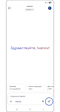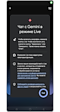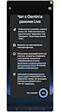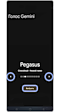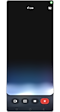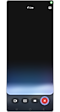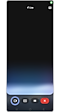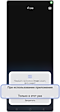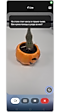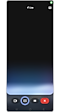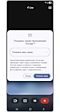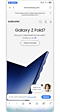Как использовать Gemini Live на Samsung Galaxy
Gemini Live — это помощник от Google, с которым можно разговаривать как с обычным человеком.
Как можно использовать:
- Живой диалог: говорите запросы и Gemini тоже будет отвечать вслух.
- Обсуждение идей: подбирайте подарки, организовывайте мероприятия или придумывайте бизнес-план.
- Поиск информации: исследуйте интересующие вас темы.
- Репетиции: готовьтесь к важным событиям удобным и естественным способом.
Помощник не теряется, если вы его перебиваете, и помнит, о чём вы говорили раньше. Он умеет работать вместе с другими приложениями, чтобы помогать вам решать разные задачи в течение дня.
Примечание:
Компания Samsung не гарантирует корректную работу и не несёт ответственность за приложения от третьих лиц.

Как открыть Gemini Live
Чтобы запустить Gemini Live, сначала нужно включить обычный Gemini. Сделать это можно тремя способами:
сказать «OK, Google»;
нажать и подержать кнопку включения;
провести пальцем по экрану от нижнего края в середину.
После этого следуйте дальнейшим инструкциям.
Как сделать так, чтобы в Gemini Live отображался текст
Найдите в правом верхнем углу экрана кнопку ![]() (Субтитры) и нажмите на неё. После этого вы сможете видеть текст того, что говорит Gemini прямо на экране.
(Субтитры) и нажмите на неё. После этого вы сможете видеть текст того, что говорит Gemini прямо на экране.
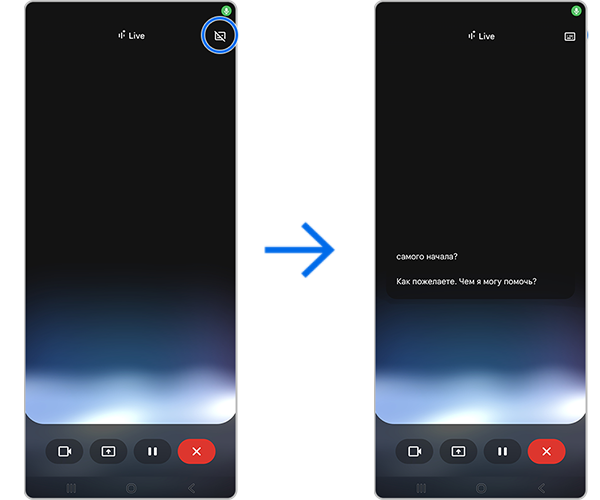
Как поставить на паузу или выключить Gemini Live
Если хотите сделать паузу в разговоре с Gemini, просто нажмите кнопку ![]() (Пауза). Тогда он перестанет вас слышать. Чтобы продолжить беседу, нажмите кнопку
(Пауза). Тогда он перестанет вас слышать. Чтобы продолжить беседу, нажмите кнопку ![]() (Gemini Live).
(Gemini Live).
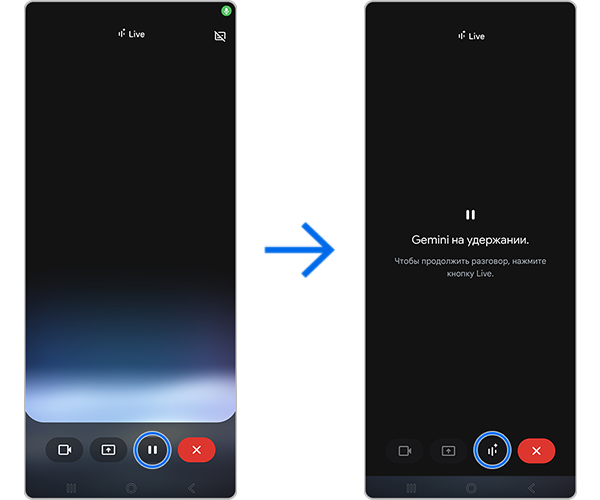
Для полного выключения нажмите кнопку ![]() (Выход).
(Выход).
Во время использования Gemini Live вы можете использовать другие приложения, и помощник все равно будет работать и слушать вас. Если вы видите в верхней части экрана значок ![]() — Gemini Live работает.
— Gemini Live работает.
Чтобы вернуться к помощнику, просто откройте его как обычно или через панель уведомлений. Там же вы можете сразу выключить его или поставить на паузу.
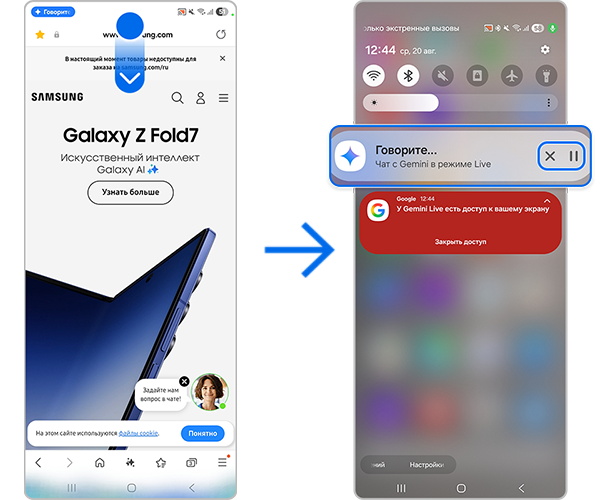
Как включить камеру в Gemini Live
Наведите камеру телефона на то, что вас интересует, и Gemini Live сразу же покажет нужную информацию или поможет разобраться с ситуацией в реальном времени.
Для этого:
Как включить трансляцию экрана для Gemini Live
Вы можете показать Gemini то, что у вас на экране телефона — эта функция называется «Показать экран приложению Google». Цифровой помощник расскажет вам подробно о том, что есть на экране.
Для этого:
Вернитесь в приложение обычным путем или найдите помощника на панели уведомлений. Отсюда вы можете открыть, выключить или поставить на паузу Gemini Live.
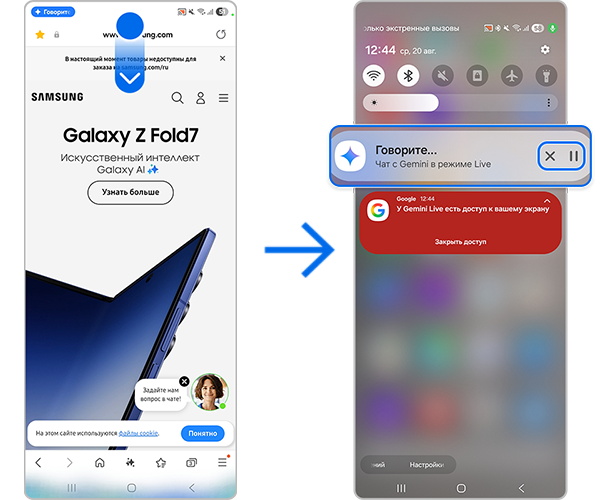
Gemini Live — это полезный помощник, который станет вашим надёжным цифровым ассистентом в повседневной жизни. Благодаря его умному интерфейсу и возможности работать в фоновом режиме, вы сможете решать любые задачи быстро и эффективно, не отвлекаясь от других дел.
Рекомендации предоставлены и проверены компанией Samsung.
Благодарим за отзыв!
Ответьте на все вопросы.
RC01_Static Content : This text is only displayed on the editor page